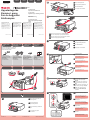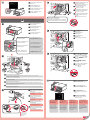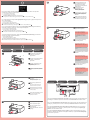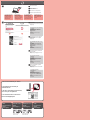1
XXXXXXXX © CANON INC. 2013
5
6
1
3
4
2
1
2
2
1
7
1
2
1
2
3
4
5
Tarkista toimitetut tuotteet.
Verkkoyhteys:
Valmistele tarvittaessa
verkkolaitteet, kuten reititin tai
tukiasema.
USB-yhteys:
USB-kaapeli tarvitaan.
Kytke virtajohto.
55
Älä liitä USB-kaapelia vielä.
Säädä LCD-näytön kulmaa ja
paina sitten KÄYTÖSSÄ (ON)
-painiketta.
66
SUOMI
Avaa etukansi ja paperin
luovutustaso.
11
Irrota oranssi teippi ja suojamateriaali.
33
Sulje paperin luovutuskansi.
44
Valmistelu
Toimitetut
tuotteet
Avaa paperin luovutuskansi.
22
Lue tämä opas ensin.
Säilytä opas myöhempää käyttöä
varten.
Windows on Microsoft Corporation
-yhtiön tavaramerkki tai rekisteröity
tavaramerkki Yhdysvalloissa ja/tai
muissa maissa.
Windows Vista on Microsoft Corporation
-yhtiön tavaramerkki tai rekisteröity
tavaramerkki Yhdysvalloissa ja/tai
muissa maissa.
Mac, Mac OS, AirPort ja Bonjour ovat
Apple Inc. -yhtiön tavaramerkkejä, jotka
on rekisteröity Yhdysvalloissa ja muissa
maissa.
•
•
•
Mallinumero: K10382
Aloitusopas
Jos haluat muuttaa kieliasetusta, paina
Takaisin (Back) -painiketta.
Valitse kieli ja paina sitten OK-
painiketta.
77
Takaisin (Back) -painike
Kontroller de medfølgende elementer.
Netværksforbindelse:
Klargør netværksenheder
som f.eks. en router eller et
adgangspunkt efter behov.
USB-forbindelse:
Der skal bruges et USB-kabel.
Tilslut ikke USB-kablet endnu.
Tilslut netledningen.
55
Juster vinklen på LCD-skærmen, og
tryk derefter på knappen TIL (ON).
66
DANSK
Åbn frontdækslet og udbakken til
papir.
11
Fjern den orange tape og det beskyttende materiale.
33
Luk udbakkedækslet.
44
Forberedelse
Medfølgende
elementer
Åbn udbakkedækslet.
22
Læs først!
Gem til senere brug.
Windows er et varemærke eller
registreret varemærke, der tilhører
Microsoft Corporation i USA og/eller
andre lande.
Windows Vista er et varemærke eller
registreret varemærke, der tilhører
Microsoft Corporation i USA og/eller
andre lande.
Mac, Mac OS, AirPort og Bonjour er
varemærker tilhørende Apple Inc.,
registreret i USA og andre lande.
•
•
•
Modelnummer: K10382
Før du begynder
Tryk på knappen Tilbage (Back) for at
ændre sprogindstillingen.
Vælg sprog, og tryk derefter på
knappen OK.
77
Knappen Tilbage (Back)
Kontroller elementene som følger med.
Nettverkstilkobling:
Klargjør nettverksenhetene,
for eksempel en ruter eller et
tilgangspunkt, om nødvendig.
USB-tilkobling:
Krever USB-kabel.
Ikke koble til USB-kabelen ennå.
Koble til strømledningen.
55
Juster vinkelen på LCD-skjermen,
og trykk deretter på knappen PÅ
(ON).
66
NORSK
Åpne frontdekselet og
papirutmatingsbrettet.
11
Fjern den oransje tapen og beskyttelsematerialet.
33
Lukk papirutmatingsdekselet.
44
Forberedelse
Elementer som
medfølger
Åpne papirutmatingsdekselet.
22
Komme i gang
Les meg først!
Oppbevar meg for fremtidig referanse.
Windows er et varemerke eller registrert
varemerke for Microsoft Corporation
i USA og/eller andre land.
Windows Vista er et varemerke eller
registrert varemerke for Microsoft
Corporation i USA og/eller andre land.
Mac, Mac OS, AirPort og Bonjour er
varemerker for Apple Inc., registrert
i USA og andre land.
•
•
•
Modellnummer: K10382
Hvis du vil endre språkinnstillingen,
trykker du på knappen Tilbake (Back).
Velg språk, og trykk deretter på
OK-knappen.
77
Knappen Tilbake (Back)
Kontrollera de medföljande delarna.
Nätverksanslutning:
Förbered nätverksenheter,
till exempel en router eller en
åtkomstpunkt.
USB anslutning:
En USB-kabel krävs.
Anslut inte USB-kabeln ännu.
Anslut strömkabeln.
55
Justera vinkeln på LCD-skärmen
och tryck sedan på knappen
PÅ (ON)
.
66
SVENSKA
Öppna den främre luckan och
utmatningsfacket.
11
Ta bort den orange tejpen och skyddsmaterialet.
33
Stäng utmatningsluckan.
44
Förberedelse
Medföljande
delar
Öppna utmatningsluckan.
22
Uppstartsguide
Läs denna först!
Spara den för framtida bruk.
Windows är ett varumärke eller
registrerat varumärke som tillhör
Microsoft Corporation i USA och/eller
andra länder.
Windows Vista är ett varumärke eller
registrerat varumärke som tillhör
Microsoft Corporation i USA och/eller
andra länder.
Mac, Mac OS, AirPort och Bonjour är
varumärken som tillhör Apple Inc. och är
registrerade i USA och i andra länder.
•
•
•
Modellnummer: K10382
Ändra språkinställningen genom att
trycka på knappen Bakåt (Back).
Välj språk och tryck på knappen
OK.
77
Knappen Bakåt (Back)
QT5-5635-V01
PRINTED IN XXXXXXXX
series

2
1
2
1
7
5
2
6
3
8
2
1
4
Työnnä FINE-mustekasettia (FINE
Cartridge) paikalleen, kunnes se
pysähtyy.
Älä kolhi sitä pidikkeen reunoihin.
44
Varo suojateipissä olevaa mustetta.
Poista FINE-mustekasetti (FINE
Cartridge) pakkauksesta ja irrota
sitten suojateippi.
33
Avaa paperin luovutustaso ja
paperin luovutuskansi.
11
Paina mustekasetin lukitusvipu alas.
22
Työnnä se suoraan paikalleen, kunnes se pysähtyy.
Nosta mustekasetin lukitusvipu.
55
Älä koske.
Kun tämä näyttö tulee näkyviin,
paina OK-painiketta.
88
Asenna toinen FINE-mustekasetti
(FINE Cartridge) toistamalla
vaiheet
– .
66
Tarkista, että pään kansi on
avautunut automaattisesti.
Jos pään kansi on kiinni, sulje paperin
luovutuskansi ja avaa se uudelleen,
jotta pään kansi avautuu.
Värillinen FINE-mustekasetti (FINE Cartridge) asennetaan vasemmalle puolelle ja musta FINE-mustekasetti (FINE
Cartridge) asennetaan oikealle puolelle.
Jos virheilmoitus tulee
näkyviin, tarkista, että
FINE-mustekasetit (FINE
Cartridges) on asennettu
oikein.
Sulje paperin luovutuskansi.
Odota noin 1 minuutti, kunnes tämä
näyttö katoaa näkyvistä. Jatka sitten
seuraavaan vaiheeseen.
77
Näytön virta katkeaa,
jos laitetta ei käytetä
noin 5 minuuttiin. Näyttö
palautuu, kun painat mitä
tahansa käyttöpaneelin
painiketta.
Isæt FINE-patronen (FINE Cartridge),
indtil den ikke kan komme længere.
Slå den ikke mod siderne!
44
Vær påpasselig med, at der kan være
blæk på den beskyttende tape.
Udpak FINE-patronen (FINE
Cartridge), og fjern derefter den
beskyttende tape.
33
Åbn udbakken til papir og
udbakkedækslet.
11
Sænk låsehåndtaget til blækpatronen.
22
Isæt den helt lige, indtil den ikke kan komme længere.
Løft låsehåndtaget til
blækpatronen.
55
Må ikke berøres!
Når dette skærmbillede vises, skal
du trykke på knappen OK.
88
Gentag
til
for at isætte
den anden FINE-patron (FINE
Cartridge).
66
Kontroller, at hoveddækslet er
åbnet automatisk.
Hvis hoveddækslet er lukket, skal du
lukke udbakkedækslet og åbne det
igen for at åbne hoveddækslet.
Pladsen til venstre er der, hvor FINE-patronen (FINE Cartridge) med farve skal isættes, og pladsen til højre er der,
hvor den sorte FINE-patron (FINE Cartridge) skal isættes.
Hvis der vises en
fejlmeddelelse, skal du
kontrollere, at FINE-
patronerne (FINE
Cartridges) er isat korrekt.
Luk udbakkedækslet.
Vent omkring 1 minut, indtil dette
skærmbillede forsvinder, og gå derefter
videre.
77
Skærmen slukkes, hvis
maskinen ikke anvendes
i omkring 5 minutter. For at
gendanne skærmbilledet
skal du trykke på en
hvilken som helst knap på
kontrolpanelet.
Sett inn FINE-kassetten (FINE
Cartridge) til den stopper.
Ikke slå den mot sidene!
44
Vær oppmerksom på at det kan være
blekk på tapen.
Pakk ut FINE-kassetten (FINE
Cartridge), og fjern deretter den
beskyttende tapen.
33
Åpne papirutmatingsbrettet og
papirutmatingsdekselet.
11
Senk låsehendelen for blekkassettene.
22
Sett den rett inn til den stopper.
Løft låsehendelen for
blekkassettene.
55
Må ikke berøres!
Når dette skjermbildet vises,
trykker du på OK-knappen.
88
Gjenta trinn
til
for å installere
den andre FINE-kassetten (FINE
Cartridge).
66
Kontroller at hodedekselet har
åpnet seg automatisk.
Hvis hodedekselet er lukket, lukker du
papirutmatingsdekselet og åpner det
igjen for å åpne hodedekselet.
Til venstre skal FINE-kassetten (FINE Cartridge) for farge installeres, og til høyre skal den svarte FINE-kassetten
(FINE Cartridge) installeres.
Hvis det vises en
feilmelding, kontrollerer
du at FINE-kassetter
(FINE Cartridges) er riktig
installert.
Lukk papirutmatingsdekselet.
Vent i ca. 1 minutt til dette skjermbildet
forsvinner før du fortsetter.
77
Skjermen slår seg av når
maskinen ikke har vært
i bruk i ca. 5 minutter.
Du kan slå på skjermen
igjen ved å trykke på en
hvilken som helst knapp
på betjeningspanelet.
Skjut in FINE-bläckkassetten (FINE
Cartridge) så långt det går.
Se till att den inte stöter emot sidorna!
44
Det kan nnas bläck på skyddstejpen
så var försiktig.
Packa upp FINE-bläckkassetten
(FINE Cartridge) och ta sedan bort
skyddstejpen.
33
Öppna utmatningsfacket och
utmatningsluckan.
11
Skjut ned låsspaken för bläckkassetten.
22
Skjut in den rakt så långt det går.
Lyft upp låsspaken för
bläckkassetten.
55
Vidrör inte denna!
Tryck på knappen OK när denna
skärm visas.
88
Upprepa steg
till och med
och installera den andra FINE-
bläckkassetten (FINE Cartridge).
66
Kontrollera att huvudlocket har
öppnats automatiskt.
Om huvudlocket är stängt, stäng
utmatningsluckan och öppna den igen
för att öppna huvudlocket.
Till vänster ska FINE-bläckkassetten (FINE Cartridge) i färg installeras och till höger ska den svarta FINE-
bläckkassetten (FINE Cartridge) installeras.
Om ett felmeddelande
visas kontrollerar du att
FINE-bläckkassetterna
(FINE Cartridges) är
korrekt installerade.
Stäng utmatningsluckan.
Vänta i ungefär 1 minut tills skärmen
stängs och fortsätt sedan.
77
Skärmen stängs av om
enheten inte används
på ungefär 5 minuter.
Återställ skärmen genom
att trycka på valfri knapp
på manöverpanelen.

3
4
1
3
1
2
4
5
1
2
2
Aseta paperi tulostuspuoli alaspäin, kunnes se pysähtyy. Laitteen tulostusmateriaalin tyypin ja koon
asetuksia on säädettävä, kun käytetään valokuvapaperia. Lisätietoja on oppaassa Kuvaruutukäyttöopas,
joka asennetaan myöhemmin.
Valokuvapaperin
lisääminen
Tavallisen paperin
asettaminen
Tarkista, että paperin luovutustaso
on kiinni, ja vedä sitten paperituki
ulos.
11
Liu'uta oikea paperiohjain reunaan.
Vasen paperiohjain liikkuu oikean
paperiohjaimen mukaan.
22
Aseta paperi paikalleen, kunnes se
pysähtyy.
33
Säädä paperiohjainta käytössä
olevan paperin koon mukaan ja
avaa sitten luovutustason jatke.
44
Avaa paperin luovutustaso ja
paperin luovutustuki.
55
Tulostaminen avaamatta paperin
luovutustasoa aiheuttaa virheen.
Lisätietoja papereista on oppaassa
Kuvaruutukäyttöopas, joka
asennetaan myöhemmin.
Jos haluat muodostaa WLAN-yhteyden, valitse näytössä Aloita asetukset (Start setup) ja noudata sitten
näyttöön tulevia ohjeita. Seuraavissa tilanteissa:
Jos haluat käyttää USB-yhteyttä
Jos toimenpiteen tekemisessä on ongelmia
Valitse Peruuta tällä kertaa (Cancel for now) ja siirry sitten vaiheeseen
.
Voit määrittää verkkoyhteyden noudattamalla tietokoneen näytössä näkyviä ohjeita vaiheessa
.
•
•
*
Isæt papir med udskriftssiden nedad, indtil det ikke kan komme længere. Når der bruges fotopapir,
skal maskinindstillingerne for medietype og -størrelse justeres. Du kan se oplysninger i Vejledning på
skærmen, som bliver installeret senere.
Ilægning af
fotopapir
Ilægning af
almindeligt papir
Kontroller, at udbakken til papir
er lukket, og træk derefter
papirstøtten ud.
11
Skub højre papirstyr ud til enden.
Venstre papirstyr bevæger sig samtidig
med højre papirstyr.
22
Isæt papir, indtil det ikke kan
komme længere.
33
Juster papirstyret, så det passer
til den anvendte papirstørrelse,
og åbn derefter forlængeren til
udbakken.
44
Åbn udbakken til papir og støtten til
udbakken.
55
Du kan nde oplysninger om papir i
Vejledning på skærmen, som bliver
installeret senere.
Hvis du udskriver uden at åbne
udbakken til papir, vil der opstå en fejl.
For at oprette forbindelse til trådløst LAN skal du vælge Start opsætning (Start setup) i skærmbilledet og
derefter følge vejledningen på skærmen. Under de følgende betingelser:
Hvis du ønsker at anvende USB-forbindelse
Hvis du har problemer med fremgangsmåden
Vælg Annuller for nu (Cancel for now), og fortsæt derefter til
.
Du kan oprette netværksforbindelse ved at følge vejledningen på skærmen i
.
•
•
*
Sett inn papir med utskriftssiden ned til det stopper. Når det brukes fotopapir, må maskininnstillingene for
medietype og -størrelse justeres. Du nner mer informasjon i Elektronisk manual som installeres senere.
Legge i
fotopapir
Legge i vanlig
papir
Kontroller at papirutmatingsbrettet
er lukket, og dra deretter ut
papirstøtten.
11
Dra den høyre papirføreren til
enden.
Den venstre papirføreren ytter seg
automatisk med den høyre føreren.
22
Sett inn papir til det stopper.
33
Juster papirføreren etter
papirstørrelsen som
brukes, og åpne deretter
mottakerbrettforlengelsen.
44
Åpne papirutmatingsbrettet og
papirutmatingsstøtten.
55
Hvis du vil vite mer om papir, kan du se
i Elektronisk manual som installeres
senere.
Hvis du skriver ut uten å åpne
papirutmatingsbrettet, vil det oppstå
en feil.
For å koble til trådløst LAN velger du Start oppsett (Start setup) på skjermen og følger instruksjonene som
vises. I følgende tilfeller:
Hvis du vil bruke USB-tilkobling
Hvis du har problemer med fremgangsmåten
Velg Avbryt for nå (Cancel for now), og fortsett til
.
Du kan utføre nettverkstilkoblingen ved å følge instruksjonene som vises på dataskjermen, i
.
•
•
*
Lägg i papperet med den skrivbara sidan vänd nedåt. När fotopapper används ska enhetsinställningarna
för medietyp och mediestorlek justeras. Mer information nns i Onlinehandbok som installeras senare.
Fylla på
fotopapper
Kontrollera att utmatningsfacket
är stängt och dra sedan ut
pappersstödet.
11
Skjut den högra pappersledaren ut
mot kanten.
Den vänstra pappersledaren yttas
samtidigt som den högra.
22
Skjut in papperet så långt det går.
33
Justera pappersledaren så att
den anpassas efter storleken
på papperet som användas.
Öppna sedan utmatningsfackets
förlängningsdel.
44
Fylla på
vanligt papper
Öppna utmatningsfacket och
pappersutmatningsstödet.
55
Om du skriver ut utan att öppna
utmatningsfacket uppstår ett fel.
Mer information om papper nns
i Onlinehandbok som installeras
senare.
För att ansluta trådlöst LAN väljer du Starta inställningar (Start setup) på skärmen och följer sedan
instruktionerna på skärmen. Vid följande villkor:
Om du vill använda en USB-anslutning
Om du upplever problem med processen
Välj Avbryt för tillfället (Cancel for now) och fortsätt sedan till
.
Du kan genomföra en nätverksanslutning genom att följa instruktionen som visas på datorns skärm i
.
•
•
*

5
1
2
Lue tietokoneeseen asennettu
Kuvaruutukäyttöopas
Aseta CD-levy tietokoneeseen.
11
Jos USB-kaapeli on jo
kytketty, irrota se. Jos
tietokoneen näyttöön tulee
viesti, valitse Peruuta
(Cancel).
Yhteensopivat
FINE-
mustekasetit
(FINE
Cartridges)
Jos CD-levy ei käynnisty
automaattisesti:
Kaksoisnapsauta valintoja (Oma)
tietokone ((My) Computer) >
CD-ROM-kuvake > MSETUP4.EXE.
Kaksoisosoita CD-ROM-symbolia
työpöydällä.
Jatka noudattamalla näytössä
näkyviä ohjeita.
Valitse kieli napsauttamalla kohtaa Kieli
(Language).
22
Læs den Vejledning på skærmen,
der vises på computeren
Sæt cd-rom’en i computeren.
11
Hvis USB-kablet allerede
er tilsluttet, skal du
frakoble det. Hvis der
vises en meddelelse på
computeren, skal du klikke
på Annuller (Cancel).
Kompatible
FINE-patroner
(FINE
Cartridges)
Følg instruktionerne på skærmen
for at fortsætte.
Klik på Sprog (Language) for at vælge
sprog.
22
Hvis cd-rom’en ikke starter
automatisk:
Dobbeltklik på (Denne) Computer
((My) Computer) > cd-rom-ikonet >
MSETUP4.EXE.
Dobbeltklik på cd-rom-ikonet på
skrivebordet.
Les Elektronisk manual på
datamaskinen
Sett inn CD-ROM-en
i datamaskinen.
11
Hvis USB-kabelen
allerede er tilkoblet,
kobler du den fra. Hvis
det vises en melding på
datamaskinen, klikker du
på Avbryt (Cancel).
Kompatible
FINE-kassetter
(FINE
Cartridges)
Følg instruksjonene på skjermen
for å fortsette.
Velg et språk ved å klikke på Språk
(Language).
22
Hvis CD-ROM-en ikke starter av seg
selv:
Dobbeltklikk på (Min) Datamaskin
((My) Computer) > CD-ROM-ikonet >
MSETUP4.EXE.
Dobbeltklikk på CD-ROM-ikonet på
skrivebordet.
Läsa Onlinehandbok på datorn
Sätt i CD:n i datorn.
11
Om du redan har anslutit
USB-kabeln kopplar
du från den nu. Om ett
meddelande visas på
datorn klickar du på
Avbryt (Cancel).
Kompatibla
FINE-
bläckkassetter
(FINE
Cartridges)
Följ instruktionerna på skärmen när
du fortsätter.
För att välja ett språk klickar du på Språk
(Language).
22
Om CD-skivan inte körs automatiskt:
Dubbelklicka på Den här datorn
((My) Computer) > CD-ikonen >
MSETUP4.EXE.
Dubbelklicka på CD-ikonen på
skrivbordet.
Color: CL-541XL
Color: CL-541
Black: PG-540XL
Black: PG-540
-
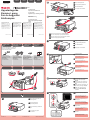 1
1
-
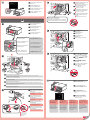 2
2
-
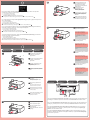 3
3
-
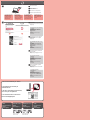 4
4
på andra språk
Relaterade papper
-
Canon PIXMA MX514 Användarmanual
-
Canon PIXMA MX375 Användarmanual
-
Canon Pixma TR-4550 Användarmanual
-
Canon PIXMA iP7250 Användarmanual
-
Canon PIXMA TS5151 Bruksanvisning
-
Canon PIXMA iP4940 Användarmanual
-
Canon Pixma TS3140 - Mac Användarmanual
-
Canon PIXMA G1410 Användarmanual
-
Canon PIXMA G3515 Användarmanual
-
Canon PIXMA G2411 Användarmanual